Як зберегти/скасувати повідомлення в Microsoft Teams

Дізнайтеся, як зберегти та скасувати повідомлення в Microsoft Teams. У нашій статті є корисні поради та рішення для користувачів.
Якщо ви хочете оплатити рахунок за допомогою QuickBooks 2015, який не призначений для інвентаризації, який вам не буде відшкодовано або який вам не потрібно відстежувати будь-яким способом, формою чи формою, ви можете виписати свій чек безпосередньо з реєстру. Цей метод є швидким і простим способом. Виконайте такі дії:
Виберіть «Банкінг»→ «Використати реєстр».
Або клацніть піктограму Реєстрація в розділі Банківська справа на домашній сторінці. З’являється реєстр. (Якщо у вас є кілька банківських рахунків, вам потрібно вибрати відповідний рахунок зі спадного списку та натиснути OK.) Курсор знаходиться в кінці реєстру, готовий і чекає, поки ви введете інформацію про чек.
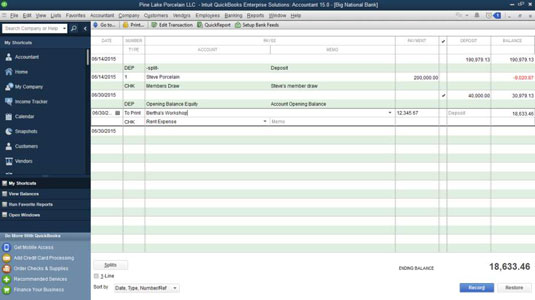
Заповніть інформацію для чека.
Зверніть увагу, що ви робите такі самі записи, що й на чеку. Про реєстр потрібно звернути увагу на три речі:
Якщо ви введете ім’я одержувача, яке QuickBooks не розпізнає, ви побачите вікно повідомлення «Ім’я не знайдено», і вас попросять надати інформацію про цього нового таємничого постачальника. Щоб дізнатися, що робити далі, прочитайте попередній набір інструкцій щодо повільного написання перевірки.
Ви повинні вибрати назву облікового запису. Велика ймовірність, що ви зможете знайти потрібний у спадному списку Обліковий запис; якщо ви не можете, однак, введіть один зі своїх. QuickBooks відображає вікно повідомлення «Обліковий запис не знайдено» і просить вас ввести інформацію про цей новий обліковий запис.
Щоб записати чек, який оплачує більше, ніж одні витрати, натисніть кнопку Розділити (у нижньому лівому куті вікна), щоб відобразити невелике поле, яке можна використовувати для введення кількох рахунків витрат і сум.
Коли ви заповнюєте реєстр, якщо ви вирішите, що хочете отримати відшкодування за цей чек або що хочете відстежувати витрати та елементи, натисніть кнопку «Редагувати транзакцію». Ви побачите вікно Write Checks. Після завершення заповнення вікна «Написати чеки» натисніть «Зберегти та створити». Ви повернулися з того місця, де почали, у вікні реєстрації.
Завершивши заповнення чекової інформації, натисніть кнопку Запис.
Ви, звичайно, натискаєте кнопку Запис, щоб записати чек.
До речі, якщо ви зрозуміли, що зробили помилку, і ще не натиснули кнопку «Записати», щоб записати чек, ви можете натиснути кнопку «Відновити», щоб повернутися до початкового стану. Натискання кнопки «Відновити» видаляє те, що ви щойно ввели, щоб ви могли почати знову.
Дізнайтеся, як зберегти та скасувати повідомлення в Microsoft Teams. У нашій статті є корисні поради та рішення для користувачів.
Якщо ви бажаєте придбати ноутбук з Windows 10, вам доведеться ознайомитися з багатьма різними виробниками. Тих же виробників буде вдосталь
Якщо ви використовуєте Microsoft Teams, але не можете змусити його розпізнати вашу веб-камеру, вам потрібно прочитати цю статтю. У цьому посібнику ми
Одним із обмежень онлайн-зустрічей є пропускна здатність. Не кожен інструмент онлайн-конференції може працювати з кількома аудіо- та/або відеопотоками одночасно. Додатки повинні
Минулого року Zoom став популярним вибором, оскільки багато нових людей вперше працюють з дому. Це особливо чудово, якщо вам доведеться використовувати
Microsoft Teams призначено для використання в організації. Як правило, користувачі налаштовані через активний каталог і зазвичай з тієї самої мережі або
Як перевірити чип TPM Trusted Platform Module у Windows 10
Microsoft Teams — одна з багатьох програм, кількість користувачів яких постійно зростає, оскільки робота багатьох людей перейшла в Інтернет. Додаток є досить надійним інструментом для
Microsoft Office уже давно перейшов на модель на основі підписки, проте старіші версії Office, наприклад Office 2017 (або старіші), все ще працюють і вони
Як встановити програму для відеоконференцій Zoom на Linux








